Thủ Thuật
Cách tắt Windows Defender trên Windows 10
Windows Defender là chương trình diệt virus được Microsoft tích hợp sẵn trong Windows 10. Hiện nay Windows Defender đã rất mạnh mẽ nên hầu như người dùng không cần phải cài thêm một số các phần mềm diệt virus khác. Tuy nhiên nếu bạn vẫn muốn cài các phần mềm diệt virus khác thì Windows Defender sẽ tự động vô hiệu hoá, một số trường hợp nếu Windows Defender không tự vô hiệu hoá thì chúng ta có thể tự tay tắt đi dễ dàng. Bài viết sau đây của PKMacBook.com sẽ hướng dẫn các bạn tắt windows defender trên Windows 10, mời các bạn theo dõi.
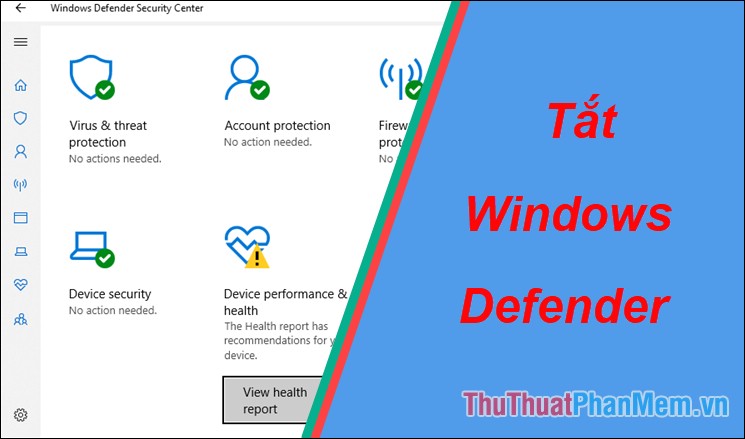
1. Vô hiệu hoá Windows Defender bằng Group Policy
Bước 1: Các bạn nhấn Windows + R để mở hộp thoại Run, sau đó nhập lệnh gpedit.msc và nhấn Enter
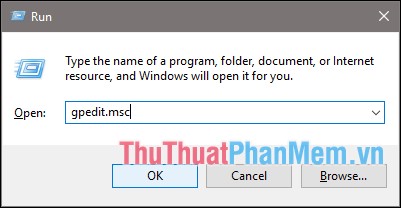
Bước 2: Trong cửa sổ Group Policy các bạn duyệt theo đường dẫn sau:
Computer Configuration -> Administrative Templates -> Windows Components -> Windows Defender Antivirus
Sau đó bên phải cửa sổ các bạn tìm và kích đúp vào dòng Turn off Windows Defender Antivirus
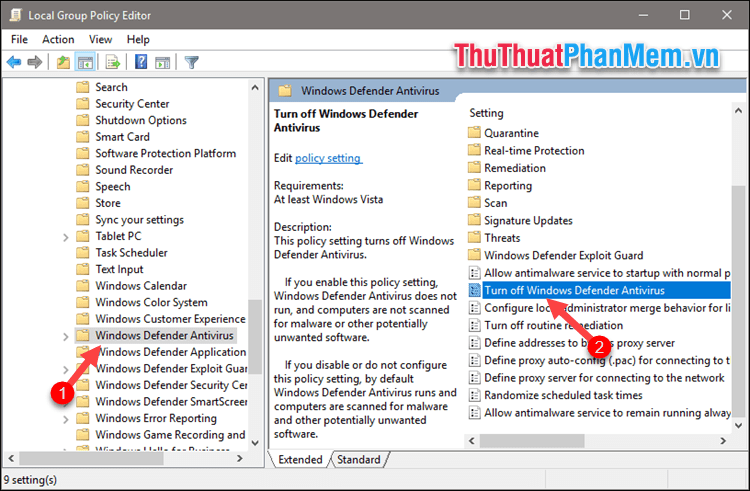
Bước 3: Cửa sổ mới hiện lên các bạn chọn Enabled sau đó chọn Apply rồi nhấn OK là xong.
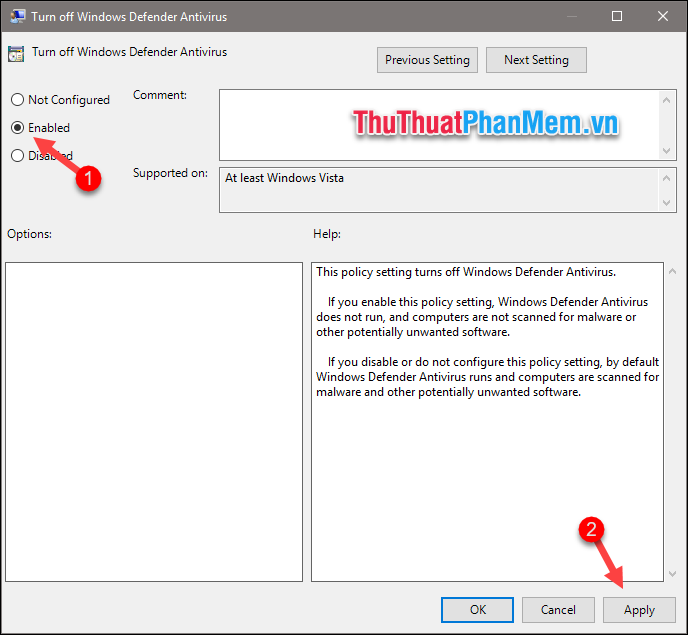
2. Tắt Windows Defender bằng Registry
Bước 1: Các bạn nhấn Windows + R để mở hộp thoại Run sau đó nhập lệnh regedit và nhấn Enter.
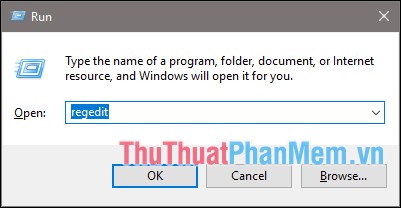
Bước 2: Hộp thoại Registry Editor hiện ra, bạn tiếp tục truy cập theo đường dẫn dưới đây:
HKEY_LOCAL_MACHINE SOFTWARE Policies Microsoft Windows Defender
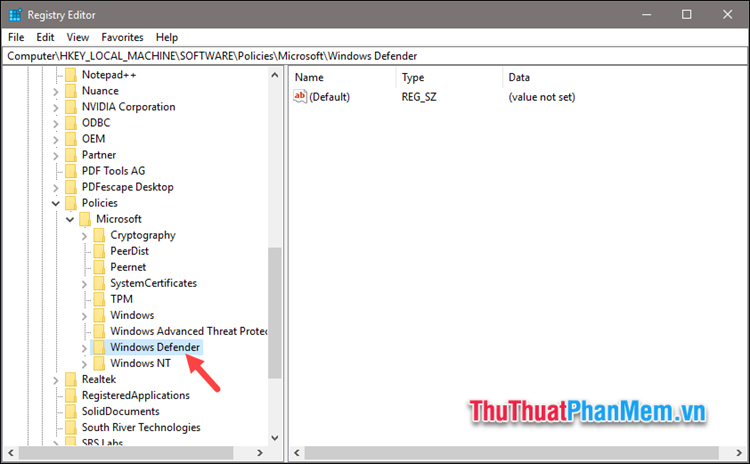
Bước 3: Trong cửa sổ bên phải các bạn tìm file có tên DisableAntiSpyware, nếu không tìm thấy các bạn hạy tự tạo bằng cách chuột phải lên vùng trống chọn New -> DWORD (32-bit) Value sau đó đặt tên file đó là DisableAntiSpyware.
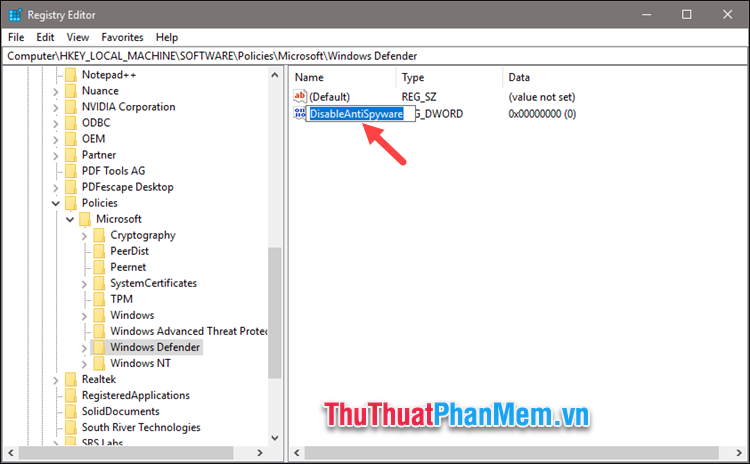
Bước 4: Các bạn kích đúp vào file vừa tạo sau đó thay đổi Value data từ 0 thành 1 và nhấn OK.
Cuối cùng các bạn tắt cửa sổ Registry và khởi động lại máy tính là xong.
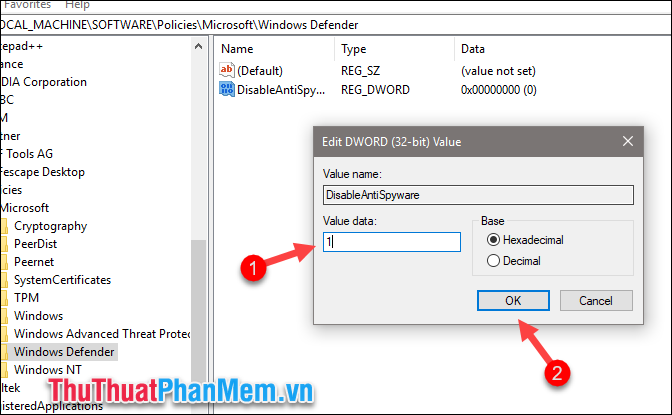
Sau này nếu các bạn muốn bật Windows Defender thì lại thay đổi Value Date từ 1 thành 0 là được.
Trên đây là bài hướng dẫn cách tắt Windows Defender trên Windows 10, hy vọng các bạn sẽ thấy bài viết hữu ích. Chúc các bạn thành công!
Nguồn tham khảo từ Internet
Bài viết cùng chủ đề:
-
Cách viết căn bậc 2 trong Word
-
Cách đánh dấu tích trong Word
-
Cách thu hồi thư đã gửi, Recall mail trong Outlook
-
Cách đổi Inch sang cm trong Word 2016
-
Top 5 Phần mềm thiết kế nhà miễn phí tốt nhất hiện nay 2021
-
Cách chuyển Excel sang PDF, chuyển file Excel sang PDF nhanh chóng, giữ đúng định dạng
-
Cách cài chế độ truy bắt điểm trong CAD
-
Cách đánh số trang trong Word 2016
-
Những stt buông tay hay nhất
-
Cách chụp màn hình Zalo
-
Hướng dẫn cách đặt Tab trong Word
-
Cách chỉnh khoảng cách chuẩn giữa các chữ trong Word
-
Các cách tải nhạc về máy tính đơn giản, nhanh chóng
-
Xoay ngang 1 trang bất kỳ trong Word
-
Cách sửa lỗi chữ trong Word bị cách quãng, chữ bị cách xa trong Word
-
Cách thêm font chữ vào PowerPoint, cài font chữ đẹp cho PowerPoint
















